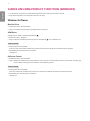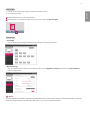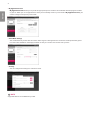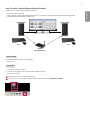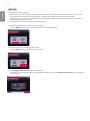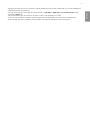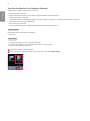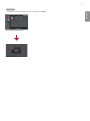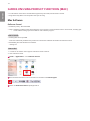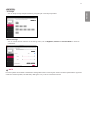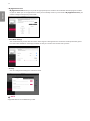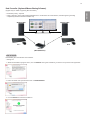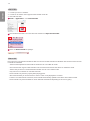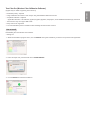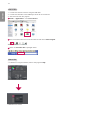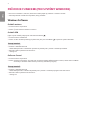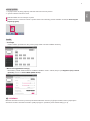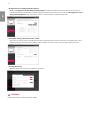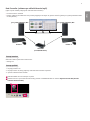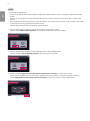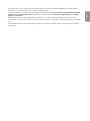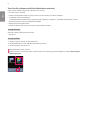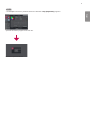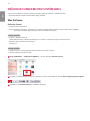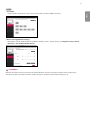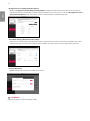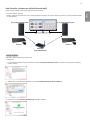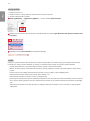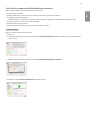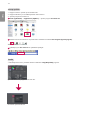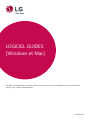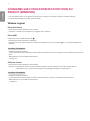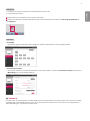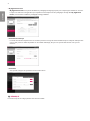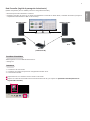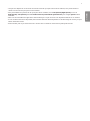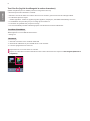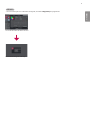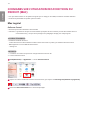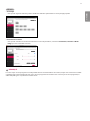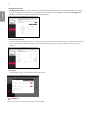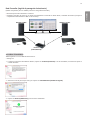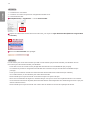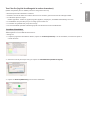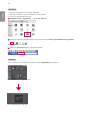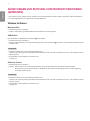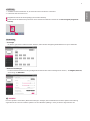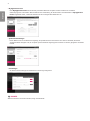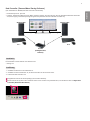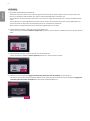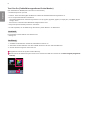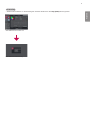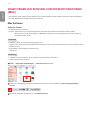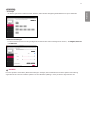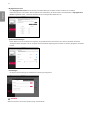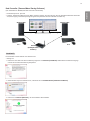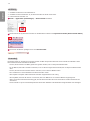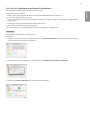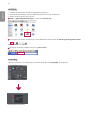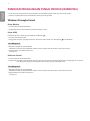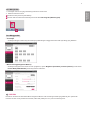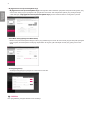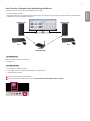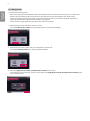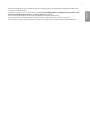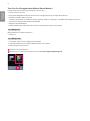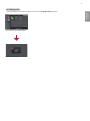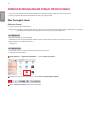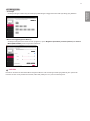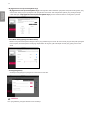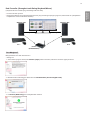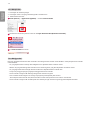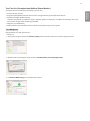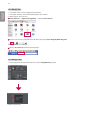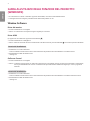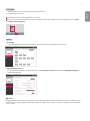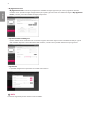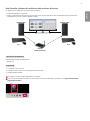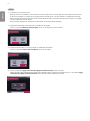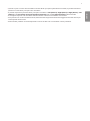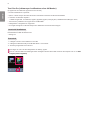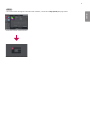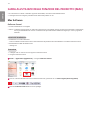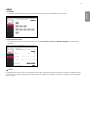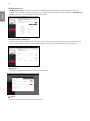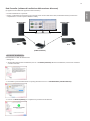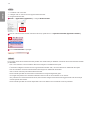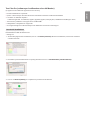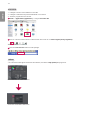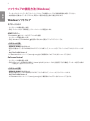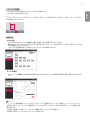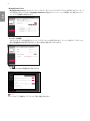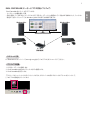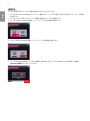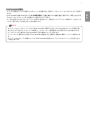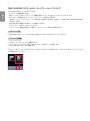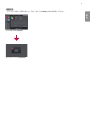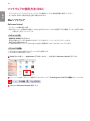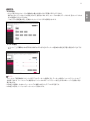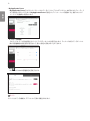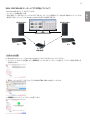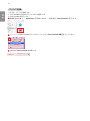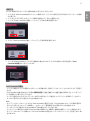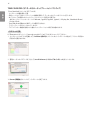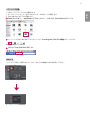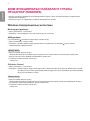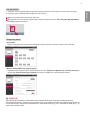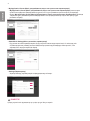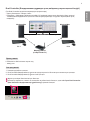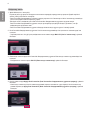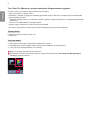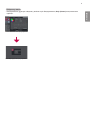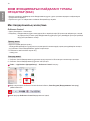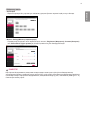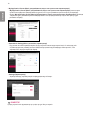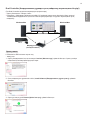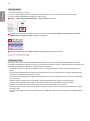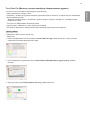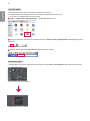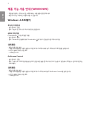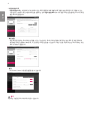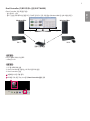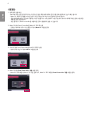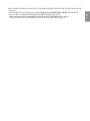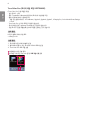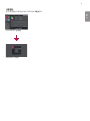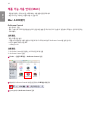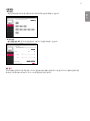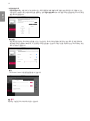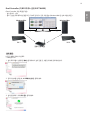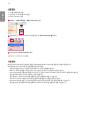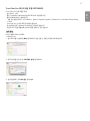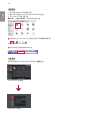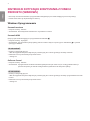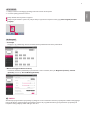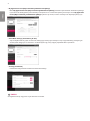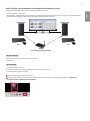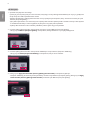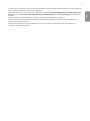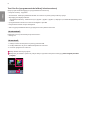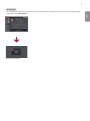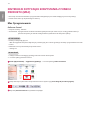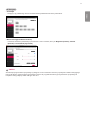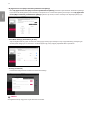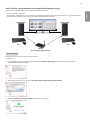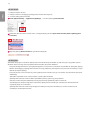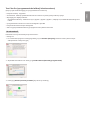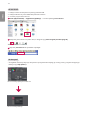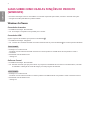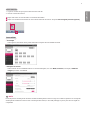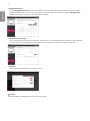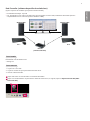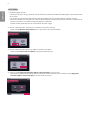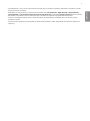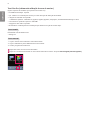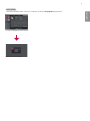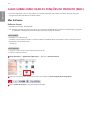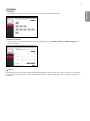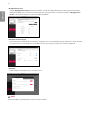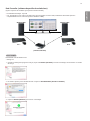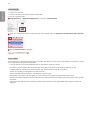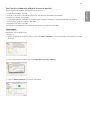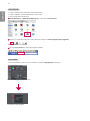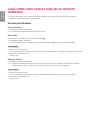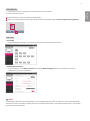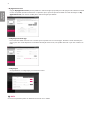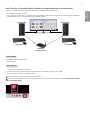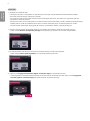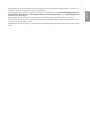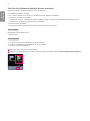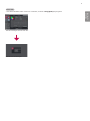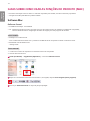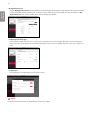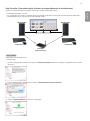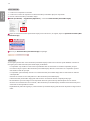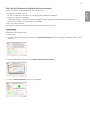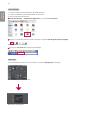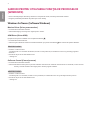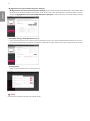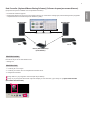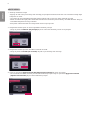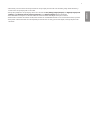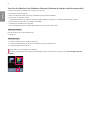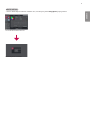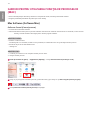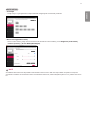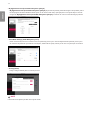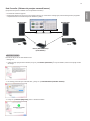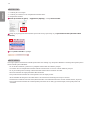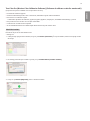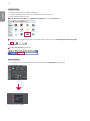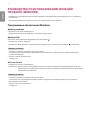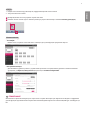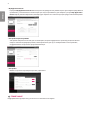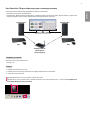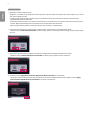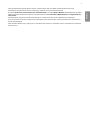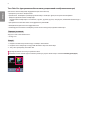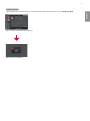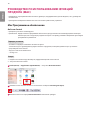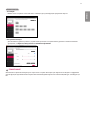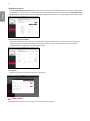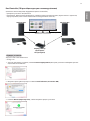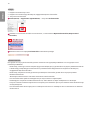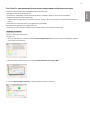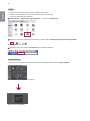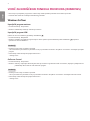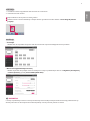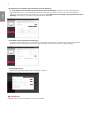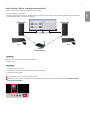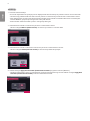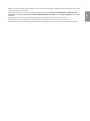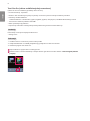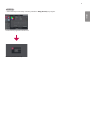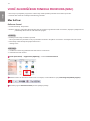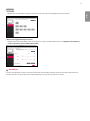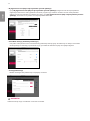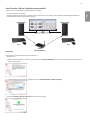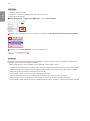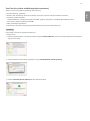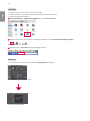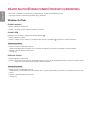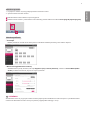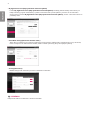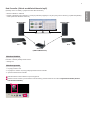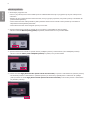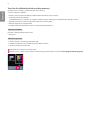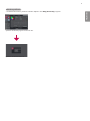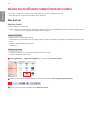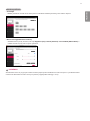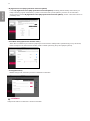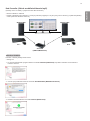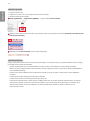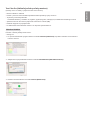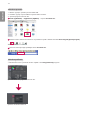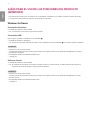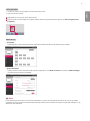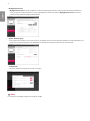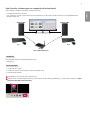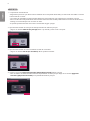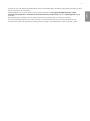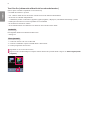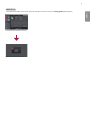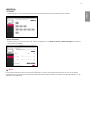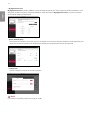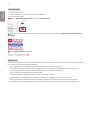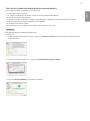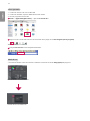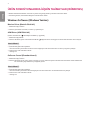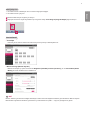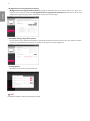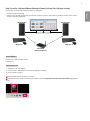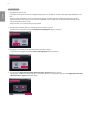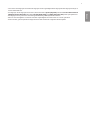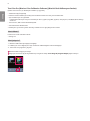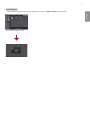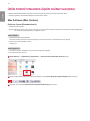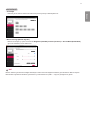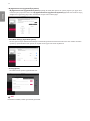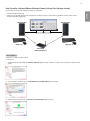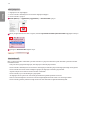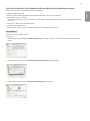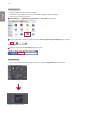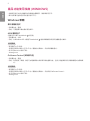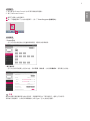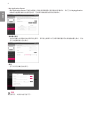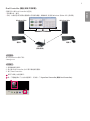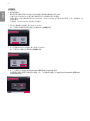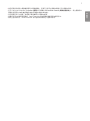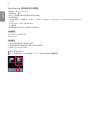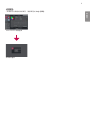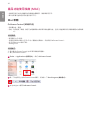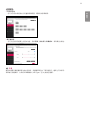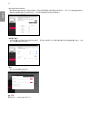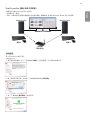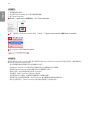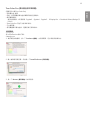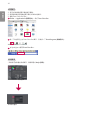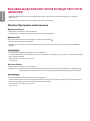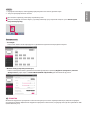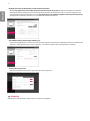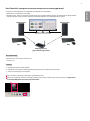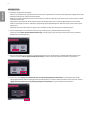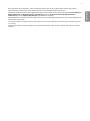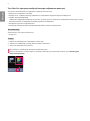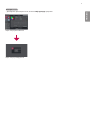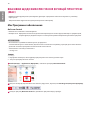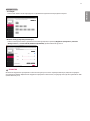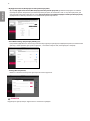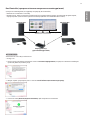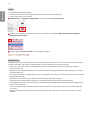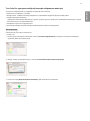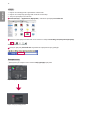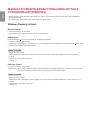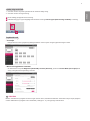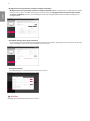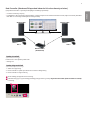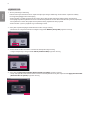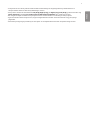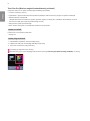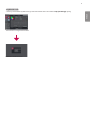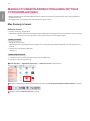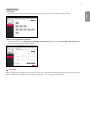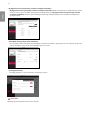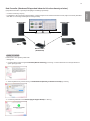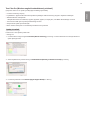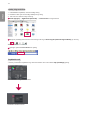Stránka se načítá ...
Stránka se načítá ...
Stránka se načítá ...
Stránka se načítá ...
Stránka se načítá ...
Stránka se načítá ...
Stránka se načítá ...
Stránka se načítá ...
Stránka se načítá ...
Stránka se načítá ...
Stránka se načítá ...
Stránka se načítá ...
Stránka se načítá ...
Stránka se načítá ...
Stránka se načítá ...
Stránka se načítá ...
Stránka se načítá ...

www.lg.com
Než začnete zařízení používat, přečtěte si důkladně Návod kobsluze apoté jej uchovejte pro pozdější
použití.
PŘÍRUČKA K SOFTWARU
(pro systémy
Windows, Mac)

2
ČESKY
PRŮVODCE FUNKCEMI (PRO SYSTÉMY WINDOWS)
• Informace oovladačích asoftwaru, které tento model podporuje, naleznete vnávodu kobsluze.
• Zobrazený obrázek se může lišit od produktu, který používáte.
Windows Software
Ovladač monitoru
• Priorita instalace : Doporučeno
• Použití : Úprava rozlišení a frekvence monitoru.
Ovladač ASM
(Týká se pouze modelů podporujících software Thunderbolt ( ))
• Priorita instalace : Požadována
• Použití : Soubor ovladače používaný při přenosu dat přes port Thunderbolt ( ) v operačním systému Windows.
Postup instalace
• Instalace zdodaného disku CD
: Vložte dodaný disk CD suživatelskou příručkou do jednotky CD vpočítači a nainstalujte ovladače.
• Stahování z webu společnosti LG Electronics.
:
www.lg.com
OnScreen Control
• Priorita instalace : Doporučeno
• Použití : Software je poskytnut, aby mohly být na počítači ovládány důležité funkce monitoru, včetně režimu rozdělení
obrazovky anastavení režimu obrazu pro všechny softwarové programy.
Postup instalace
• Instalace zdodaného disku CD
: Vložte dodaný disk CD snávodem do jednotky CD vpočítači anainstalujte program OnScreen Control.
• Stahování z webu společnosti LG Electronics.
:
www.lg.com

3
ČESKY
Postup spuštění
1 Připojte monitor LG, který podporuje software OnScreen Control k počítači.
2 Spusťte software OnScreen Control.
1
Dvakrát klikněte na ikonu zástupce na ploše.
2
Klikněte na ikonu voznamovací oblasti vpravém dolním rohu obrazovky počítače. Klikněte na možnost Start Program
(Spustit program).
1
2
Použití
• ScreenSplit
- Snadno můžete uspořádat více oken pomocí poskytnutého rozvržení rozdělení obrazovky.
• Monitor Settings(Monitor Settings)
- Maximálního pohodlí můžete dosáhnout ovládáním základních funkcí vnabídce, kterými jsou Brightness (Jas), Contrast
(Kontrast), orientace aPicture Mode (Režim obrazu).
POZNÁMKA
Možnosti aktualizace firmwaru jsou dostupné nabídce Nastavení monitoru při připojení modelu monitoru podporujícího
aktualizaci firmwaru. Aktualizace firmwaru vyžaduje propojení spočítačem pomocí kabelu USB (typ C–A).

4
ČESKY
• My Application Preset (Moje předvolby aplikací)
- Možnost My Application Preset (Moje předvolby aplikací) umožňuje přednastavit příslušný režim obrazu pro všechny
softwarové programy nainstalované vpočítači. Když spustíte aplikaci, pro kterou jste již vmožnosti My Application Preset
(Moje předvolby aplikací) zvolili režim obrazu, monitoru změní zobrazení na přednastavený režim.
• Game Mode Settings (Nastavení herního režimu)
- Tento režim se zobrazí pouze vpřípadě použití monitoru podporujícího herní funkce. Zobrazení se přizpůsobí hrám vrámci
režimů dostupných na zobrazovacím hardwaru, takže si budete moci vybrat režim, který vám bude nejvíce vyhovovat.
• Settings (Nastavení)
- Můžete konfigurovat nastavení pro ovládání na obrazovce.
POZNÁMKA
Podporované funkce se mohou lišit podle modelu.

5
ČESKY
Dual Controller (software pro sdílení klávesnice/myši)
(Týká se pouze modelů podporujících software Dual Controller)
• Priorita instalace : Volitelná
• Použití : Sdílení myši a klávesnice mezi počítači připojenými ke stejné síti; přenos souborů (pokud jsou systémy Windows a Mac
OS kompatibilní).
pro systémy Windows, Mac pro systémy Windows, Mac
Obrazovka
Počítač 1 Počítač 2
Směrovač
(Pevné/bezdrátové)
Obrazovka
Postup instalace
Stahování z webu společnosti LG Electronics.
:
www.lg.com
Postup spuštění
1 Připojte počítač k síti.
2 Připojte monitor LG, který podporuje software Dual Controller k počítači.
3 Spusťte software Dual Controller.
1
Dvakrát klikněte na ikonu zástupce na ploše.
2
Klikněte na ikonu v pravé dolní části obrazovky počítače a následně klikněte na možnost Open Dual Controller (Otevřít
software Dual Controller).
1
2

6
ČESKY
Použití
1 Zkontrolujte síťové připojení.
Ujistěte se, že počítače, které chcete ovládat prostřednictvím sdílení klávesnice/myši, jsou připojeny směrovačem ke stejné
síti LAN.
- Monitor LG, který podporuje software Dual Controller, musí být připojený k počítači, který bude spuštěn v režimu Hlavní
počítač.
- Software Dual Controller může používat pouze jeden uživatel v síti. Software Dual Controller lze také používat v kancelářích.
Je však doporučeno, aby jej používal pouze jeden uživatel.
- Software Dual Controller nemusí při hraní her správně fungovat.
2 Spusťte software Dual Controller na počítači, který funguje v režimu Hlavní počítač.
: kněte na tlačítko Main PC (Hlavní počítač) na počítači, jehož klávesnice a myš budou sdíleny.
3 Spusťte software Dual Controller na počítači Vedlejší počítač v režimu Vedlejší počítač.
: Klikněte na tlačítko Sub PC (Vedlejší počítač) na počítači, který chcete ovládat.
4 Klikněte na tlačítko Apply Dual Controller (Použít software Dual Controller) na počítači Hlavní počítač.
: Počítač Sub PC (Vedlejší počítač) je automaticky vyhledán na obrazovce počítače v režimu Hlavní počítač. Klikněte na
tlačítko Apply Dual Controller (Použít software Controller) na obrazovce počítače v režimu Hlavní počítač.

7
ČESKY
• Posunete-li kurzor myši z obrazovky počítače Hlavní počítač na obrazovku počítače Vedlejší počítač, můžete používat
klávesnici a myš počítače Hlavní počítač na počítači Vedlejší počítač.
- Umístění počítače Hlavní počítač a počítače Vedlejší počítač můžete v nabídce PC Position Control (Ovládání umístnění
počítače) na kartě Option (Možnosti) softwaru Dual Controller upravit na Left (Vlevo) / Right (Vpravo) nebo Right
(Vpravo) / Left (Vlevo).
- Doporučujeme, abyste počítač Vedlejší počítač nastavili tak, aby se jeho obrazovka zobrazovala pouze na monitoru.
- Je-li k dispozici aktivní připojení k internetu, software Dual Controller se při spuštění automaticky aktualizuje na nejnovější
verzi.
- Software Dual Controller nemusí být dostupný na některých webových stránkách a sítích v závislosti na jejich zásadách
zabezpečení.

8
ČESKY
True Color Pro (software sloužící ke kalibraci barev monitoru)
(Týká se pouze modelů podporujících software True Color Pro)
• Priorita instalace : Volitelná
• Použití : Provede kalibraci barev na výstupu monitoru pomocí funkce pro kalibraci hardwaru.
• Je vyžadován samostatny kalibrátor.
- Použitelné kalibrátory: Kalibrátor LG, Spyder3, Spyder4, Spyder5, i1Display Pro, ColorMunki Photo/Design a i1Pro2
• Program True Color Pro nemusí podporovat režim PBP.
• Sériové zapojení není podporováno.
• Kalibraci se doporučuje provést až po vypnutí funkce duálního monitoru.
Postup instalace
Stahování z webu společnosti LG Electronics.
:
www.lg.com
Postup spuštění
1 Připojte monitor k počítači pomocí kabelu USB.
2 Připojte kalibrátor k portu USB IN počítače nebo monitoru.
3 Spusťte program True Color Pro.
1
Dvakrát klikněte na ikonu na ploše.
2
Klikněte na ikonu voznamovací oblasti vpravém dolním rohu obrazovky počítače. Klikněte na možnost Start Program
(Spustit program).
1
2

9
ČESKY
Použití
•
Podrobnější informace o používání softwaru naleznete v Help (Nápovědě)
programu.
Spouštěcí obrazovka programu True Color Pro.
Obrazovka spuštění kalibrace.

10
ČESKY
PRŮVODCE FUNKCEMI (PRO SYSTÉM MAC)
• Informace oovladačích asoftwaru, které tento model podporuje, naleznete vnávodu kobsluze.
• Zobrazený obrázek se může lišit od produktu, který používáte.
Mac Software
OnScreen Control
• Priorita instalace : Doporučeno
• Použití : Software je poskytnut, aby mohly být na počítači ovládány důležité funkce monitoru, včetně režimu rozdělení
obrazovky anastavení režimu obrazu pro všechny softwarové programy.
Postup instalace
• Instalace zdodaného disku CD
: Vložte dodaný disk CD snávodem do jednotky CD vpočítači anainstalujte program OnScreen Control.
• Stahování z webu společnosti LG Electronics.
:
www.lg.com
Postup spuštění
1 Připojte monitor LG, který podporuje software OnScreen Control k počítači.
2 Spusťte software OnScreen Control.
1
Finder (Vyhledávač) → Applications (Aplikace) → Spustit software OnScreen Control
2
Na panelu snabídkou klikněte na ikonu pro OnScreen Control apoté klikněte na možnost
Start Program (Spustit program).
3
Vyhledejte výraz OnScreen Control
ve vyhledávači Spotlight.

11
ČESKY
Použití
• ScreenSplit
- Snadno můžete uspořádat více oken pomocí poskytnutého rozvržení rozdělení obrazovky.
• Monitor Settings(Monitor Settings)
- Maximálního pohodlí můžete dosáhnout ovládáním základních funkcí vnabídce, kterými jsou Brightness (Jas), Contrast
(Kontrast) aPicture Mode (Režim obrazu).
POZNÁMKA
Možnosti aktualizace firmwaru jsou dostupné nabídce Nastavení monitoru při připojení modelu monitoru podporujícího
aktualizaci firmwaru. Aktualizace firmwaru vyžaduje propojení spočítačem pomocí kabelu USB (typ C–A).

12
ČESKY
• My Application Preset (Moje předvolby aplikací)
- Možnost My Application Preset (Moje předvolby aplikací) umožňuje přednastavit příslušný režim obrazu pro všechny
softwarové programy nainstalované vpočítači. Když spustíte aplikaci, pro kterou jste již vmožnosti My Application Preset
(Moje předvolby aplikací) zvolili režim obrazu, monitoru změní zobrazení na přednastavený režim.
• Game Mode Settings (Nastavení herního režimu)
- Tento režim se zobrazí pouze vpřípadě použití monitoru podporujícího herní funkce. Zobrazení se přizpůsobí hrám vrámci
režimů dostupných na zobrazovacím hardwaru, takže si budete moci vybrat režim, který vám bude nejvíce vyhovovat.
• Settings (Nastavení)
- Můžete konfigurovat nastavení pro ovládání na obrazovce.
POZNÁMKA
Podporované funkce se mohou lišit podle modelu.

13
ČESKY
Dual Controller (software pro sdílení klávesnice/myši)
(Týká se pouze modelů podporujících software Dual Controller)
• Priorita instalace : Volitelná
• Použití : Sdílení myši a klávesnice mezi počítači připojenými ke stejné síti; přenos souborů (pokud jsou systémy Windows a Mac
OS kompatibilní).
pro systémy Windows, Mac pro systémy Windows, Mac
Obrazovka
Počítač 1 Počítač 2
Směrovač
(Pevné/bezdrátové)
Obrazovka
Postup instalace
Stahování z webu společnosti LG Electronics.
:
www.lg.com
1 Po spuštění instalačního programu klikněte na tlačítko Continue (Pokračovat). Během instalace musíte přijmout podmínky
licenční smlouvy.
2 Zadejte heslo superuživatele a klikněte na tlačítko Install Software (Instalovat software).
3 Kliknutím na tlačítko Restart (Restartovat) dokončete instalaci.
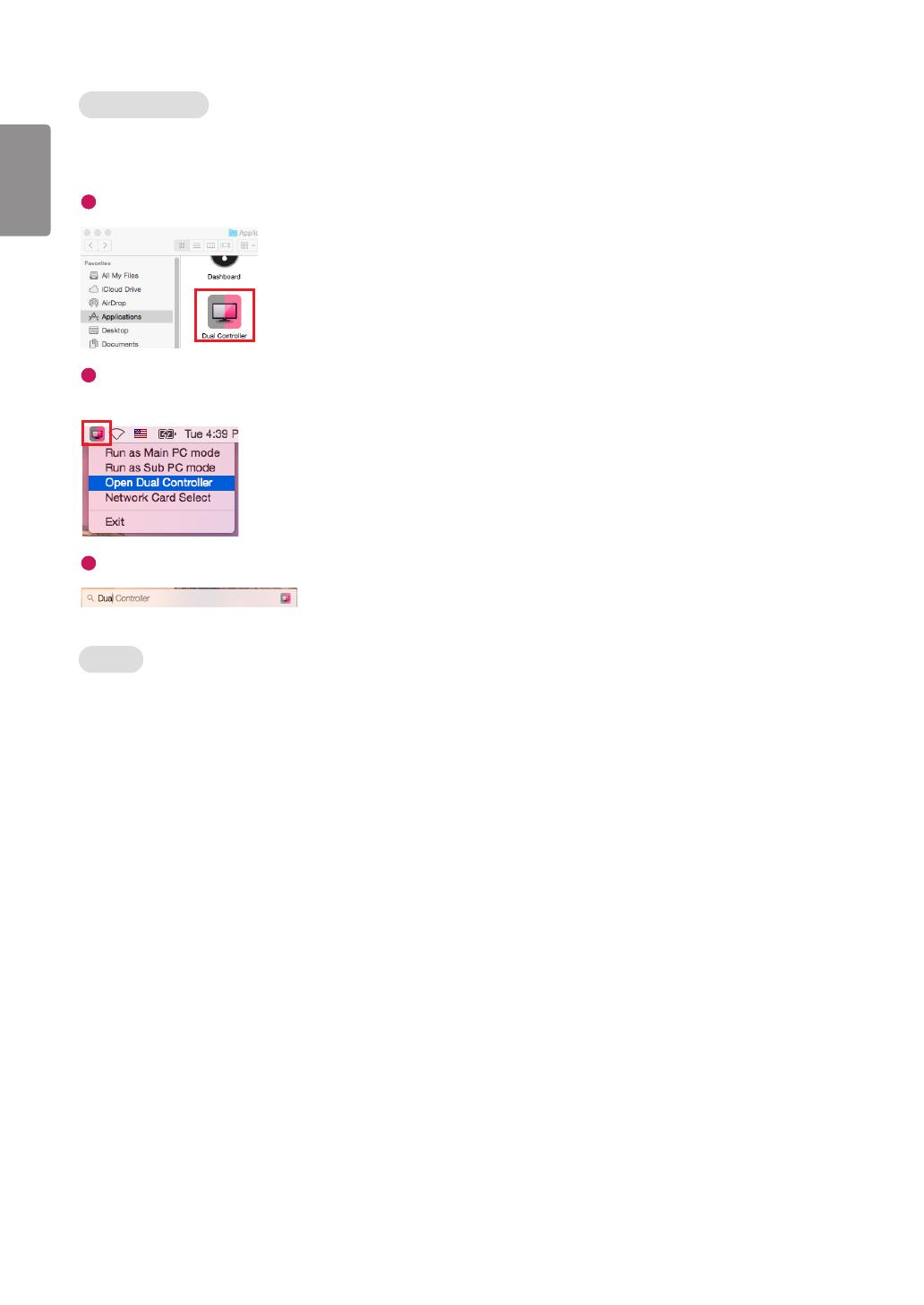
14
ČESKY
Postup spuštění
1 Připojte počítač k síti.
2 Připojte monitor LG, který podporuje software Dual Controller k počítači.
3 Spusťte software Dual Controller.
1
Finder (Vyhledávač)
→
Applications (Aplikace)
→
Spustit software
Dual Controller
2
Klikněte na ikonu softwaru Dual Controller a následně klikněte na možnost
Open Dual Controller (Otevřít software Dual
Controller).
3
Vyhledejte software
Dual Controller
ve vyhledávači Spotlight.
Použití
Pokyny pro spuštění softwaru Dual Controller pro operační systém Mac jsou shodné s pokyny pro spuštění softwaru Dual
Controller pro operační systém Windows. Viz pokyny pro software Dual Controller pro operační systém Windows.
- Počítač, jehož klávesnice a myš budou sdíleny, musí být spuštěn v režimu Hlavní počítač.
- Monitor LG, který podporuje software Dual Controller, musí být připojený k počítači, který bude spuštěn v režimu Hlavní
počítač.
- Počítač, který chcete ovládat softwarem Dual Controller, musí být spuštěn v režimu Vedlejší počítač.
- Software Dual Controller může používat pouze jeden uživatel v síti.
- Software Dual Controller nemusí při hraní her správněfungovat.
- Doporučujeme, abyste počítač Sub PC (Vedlejší počítač)nastavili tak, aby se jeho obrazovka zobrazovala pouze na monitoru.
- Je-li k dispozici aktivní připojení k internetu, software Dual Controller se při spuštění automaticky aktualizuje na nejnovější
verzi.
- Software Dual Controller nemusí být dostupný na některých webových stránkách a sítích v závislosti na jejich zásadách
zabezpečení.

15
ČESKY
True Color Pro (software sloužící ke kalibraci barev monitoru)
(Týká se pouze modelů podporujících software True Color Pro)
• Priorita instalace : Volitelná
• Použití: Provede kalibraci barev na výstupu monitoru pomocí funkce pro kalibraci hardwaru.
• Je vyžadován samostatny kalibrátor.
- Použitelné kalibrátory: Kalibrátor LG, Spyder3, Spyder4, Spyder5, i1Display Pro, ColorMunki Photo/Design a i1Pro2
• Program True Color Pro nemusí podporovat režim PBP.
• Sériové zapojení není podporováno.
• Kalibraci se doporučuje provést až po vypnutí funkce duálního monitoru.
Postup instalace
Stahování z webu společnosti LG Electronics.
:
www.lg.com
1 Po spuštění instalačního programu klikněte na tlačítko Continue (Pokračovat). Během instalace musíte přijmout podmínky
licenční smlouvy.
2 Zadejte heslo superuživatele a klikněte na tlačítko Install Software (Instalovat software).
3 Kliknutím na tlačítko Restart (Restartovat) dokončete instalaci.

16
ČESKY
Postup spuštění
1 Připojte monitor k počítači pomocí kabelu USB.
2 Připojte kalibrátor k portu USB IN počítače nebo monitoru.
3 Spusťte program True Color Pro.
1
Finder (Vyhledávač)
→
Applications (Aplikace)
→
Spustit program
True Color Pro
True Color Pro
2
Klikněte na ikonu True Color Pro na panelu menu a klikněte na tlačítko
Start Program (Spustit program).
3
Vyhledejte výraz
True Color Pro
ve vyhledávači Spotlight.
True Color Pro
Použití
• Podrobnější informace o používání softwaru naleznete v Help (Nápovědě) programu.
Spouštěcí obrazovka programu True Color Pro.
Obrazovka spuštění kalibrace.
Stránka se načítá ...
Stránka se načítá ...
Stránka se načítá ...
Stránka se načítá ...
Stránka se načítá ...
Stránka se načítá ...
Stránka se načítá ...
Stránka se načítá ...
Stránka se načítá ...
Stránka se načítá ...
Stránka se načítá ...
Stránka se načítá ...
Stránka se načítá ...
Stránka se načítá ...
Stránka se načítá ...
Stránka se načítá ...
Stránka se načítá ...
Stránka se načítá ...
Stránka se načítá ...
Stránka se načítá ...
Stránka se načítá ...
Stránka se načítá ...
Stránka se načítá ...
Stránka se načítá ...
Stránka se načítá ...
Stránka se načítá ...
Stránka se načítá ...
Stránka se načítá ...
Stránka se načítá ...
Stránka se načítá ...
Stránka se načítá ...
Stránka se načítá ...
Stránka se načítá ...
Stránka se načítá ...
Stránka se načítá ...
Stránka se načítá ...
Stránka se načítá ...
Stránka se načítá ...
Stránka se načítá ...
Stránka se načítá ...
Stránka se načítá ...
Stránka se načítá ...
Stránka se načítá ...
Stránka se načítá ...
Stránka se načítá ...
Stránka se načítá ...
Stránka se načítá ...
Stránka se načítá ...
Stránka se načítá ...
Stránka se načítá ...
Stránka se načítá ...
Stránka se načítá ...
Stránka se načítá ...
Stránka se načítá ...
Stránka se načítá ...
Stránka se načítá ...
Stránka se načítá ...
Stránka se načítá ...
Stránka se načítá ...
Stránka se načítá ...
Stránka se načítá ...
Stránka se načítá ...
Stránka se načítá ...
Stránka se načítá ...
Stránka se načítá ...
Stránka se načítá ...
Stránka se načítá ...
Stránka se načítá ...
Stránka se načítá ...
Stránka se načítá ...
Stránka se načítá ...
Stránka se načítá ...
Stránka se načítá ...
Stránka se načítá ...
Stránka se načítá ...
Stránka se načítá ...
Stránka se načítá ...
Stránka se načítá ...
Stránka se načítá ...
Stránka se načítá ...
Stránka se načítá ...
Stránka se načítá ...
Stránka se načítá ...
Stránka se načítá ...
Stránka se načítá ...
Stránka se načítá ...
Stránka se načítá ...
Stránka se načítá ...
Stránka se načítá ...
Stránka se načítá ...
Stránka se načítá ...
Stránka se načítá ...
Stránka se načítá ...
Stránka se načítá ...
Stránka se načítá ...
Stránka se načítá ...
Stránka se načítá ...
Stránka se načítá ...
Stránka se načítá ...
Stránka se načítá ...
Stránka se načítá ...
Stránka se načítá ...
Stránka se načítá ...
Stránka se načítá ...
Stránka se načítá ...
Stránka se načítá ...
Stránka se načítá ...
Stránka se načítá ...
Stránka se načítá ...
Stránka se načítá ...
Stránka se načítá ...
Stránka se načítá ...
Stránka se načítá ...
Stránka se načítá ...
Stránka se načítá ...
Stránka se načítá ...
Stránka se načítá ...
Stránka se načítá ...
Stránka se načítá ...
Stránka se načítá ...
Stránka se načítá ...
Stránka se načítá ...
Stránka se načítá ...
Stránka se načítá ...
Stránka se načítá ...
Stránka se načítá ...
Stránka se načítá ...
Stránka se načítá ...
Stránka se načítá ...
Stránka se načítá ...
Stránka se načítá ...
Stránka se načítá ...
Stránka se načítá ...
Stránka se načítá ...
Stránka se načítá ...
Stránka se načítá ...
Stránka se načítá ...
Stránka se načítá ...
Stránka se načítá ...
Stránka se načítá ...
Stránka se načítá ...
Stránka se načítá ...
Stránka se načítá ...
Stránka se načítá ...
Stránka se načítá ...
Stránka se načítá ...
Stránka se načítá ...
Stránka se načítá ...
Stránka se načítá ...
Stránka se načítá ...
Stránka se načítá ...
Stránka se načítá ...
Stránka se načítá ...
Stránka se načítá ...
Stránka se načítá ...
Stránka se načítá ...
Stránka se načítá ...
Stránka se načítá ...
Stránka se načítá ...
Stránka se načítá ...
Stránka se načítá ...
Stránka se načítá ...
Stránka se načítá ...
Stránka se načítá ...
Stránka se načítá ...
Stránka se načítá ...
Stránka se načítá ...
Stránka se načítá ...
Stránka se načítá ...
Stránka se načítá ...
Stránka se načítá ...
Stránka se načítá ...
Stránka se načítá ...
Stránka se načítá ...
Stránka se načítá ...
Stránka se načítá ...
Stránka se načítá ...
Stránka se načítá ...
Stránka se načítá ...
Stránka se načítá ...
Stránka se načítá ...
Stránka se načítá ...
Stránka se načítá ...
Stránka se načítá ...
Stránka se načítá ...
Stránka se načítá ...
Stránka se načítá ...
Stránka se načítá ...
Stránka se načítá ...
Stránka se načítá ...
Stránka se načítá ...
Stránka se načítá ...
Stránka se načítá ...
Stránka se načítá ...
Stránka se načítá ...
Stránka se načítá ...
Stránka se načítá ...
Stránka se načítá ...
Stránka se načítá ...
Stránka se načítá ...
Stránka se načítá ...
Stránka se načítá ...
Stránka se načítá ...
Stránka se načítá ...
Stránka se načítá ...
Stránka se načítá ...
Stránka se načítá ...
Stránka se načítá ...
Stránka se načítá ...
Stránka se načítá ...
Stránka se načítá ...
Stránka se načítá ...
Stránka se načítá ...
Stránka se načítá ...
Stránka se načítá ...
Stránka se načítá ...
Stránka se načítá ...
Stránka se načítá ...
Stránka se načítá ...
Stránka se načítá ...
Stránka se načítá ...
Stránka se načítá ...
Stránka se načítá ...
Stránka se načítá ...
Stránka se načítá ...
Stránka se načítá ...
Stránka se načítá ...
Stránka se načítá ...
Stránka se načítá ...
Stránka se načítá ...
Stránka se načítá ...
Stránka se načítá ...
Stránka se načítá ...
Stránka se načítá ...
Stránka se načítá ...
Stránka se načítá ...
Stránka se načítá ...
Stránka se načítá ...
Stránka se načítá ...
Stránka se načítá ...
Stránka se načítá ...
Stránka se načítá ...
Stránka se načítá ...
Stránka se načítá ...
Stránka se načítá ...
Stránka se načítá ...
Stránka se načítá ...
Stránka se načítá ...
Stránka se načítá ...
Stránka se načítá ...
Stránka se načítá ...
Stránka se načítá ...
Stránka se načítá ...
Stránka se načítá ...
Stránka se načítá ...
Stránka se načítá ...
Stránka se načítá ...
Stránka se načítá ...
Stránka se načítá ...
Stránka se načítá ...
Stránka se načítá ...
Stránka se načítá ...
Stránka se načítá ...
Stránka se načítá ...
Stránka se načítá ...
Stránka se načítá ...
Stránka se načítá ...
Stránka se načítá ...
Stránka se načítá ...
Stránka se načítá ...
Stránka se načítá ...
Stránka se načítá ...
Stránka se načítá ...
Stránka se načítá ...
Stránka se načítá ...
Stránka se načítá ...
Stránka se načítá ...
Stránka se načítá ...
Stránka se načítá ...
Stránka se načítá ...
Stránka se načítá ...
Stránka se načítá ...
Stránka se načítá ...
Stránka se načítá ...
Stránka se načítá ...
Stránka se načítá ...
Stránka se načítá ...
Stránka se načítá ...
Stránka se načítá ...
Stránka se načítá ...
Stránka se načítá ...
Stránka se načítá ...
Stránka se načítá ...
Stránka se načítá ...
Stránka se načítá ...
Stránka se načítá ...
Stránka se načítá ...
Stránka se načítá ...
Stránka se načítá ...
Stránka se načítá ...
Stránka se načítá ...
Stránka se načítá ...
Stránka se načítá ...
Stránka se načítá ...
Stránka se načítá ...
Stránka se načítá ...
Stránka se načítá ...
Stránka se načítá ...
Stránka se načítá ...
Stránka se načítá ...
Stránka se načítá ...
Stránka se načítá ...
Stránka se načítá ...
Stránka se načítá ...
Stránka se načítá ...
Stránka se načítá ...
Stránka se načítá ...
Stránka se načítá ...
Stránka se načítá ...
Stránka se načítá ...
Stránka se načítá ...
Stránka se načítá ...
Stránka se načítá ...
Stránka se načítá ...
Stránka se načítá ...
-
 1
1
-
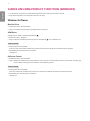 2
2
-
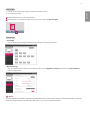 3
3
-
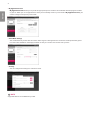 4
4
-
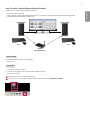 5
5
-
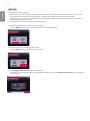 6
6
-
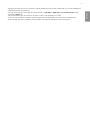 7
7
-
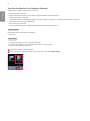 8
8
-
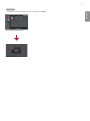 9
9
-
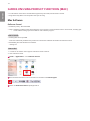 10
10
-
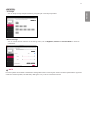 11
11
-
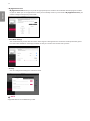 12
12
-
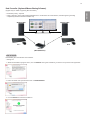 13
13
-
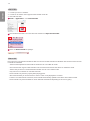 14
14
-
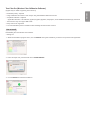 15
15
-
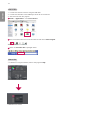 16
16
-
 17
17
-
 18
18
-
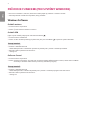 19
19
-
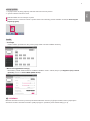 20
20
-
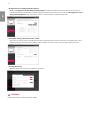 21
21
-
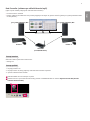 22
22
-
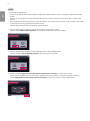 23
23
-
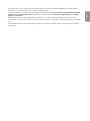 24
24
-
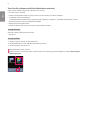 25
25
-
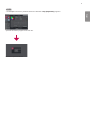 26
26
-
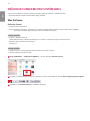 27
27
-
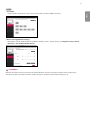 28
28
-
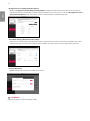 29
29
-
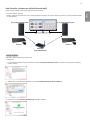 30
30
-
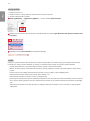 31
31
-
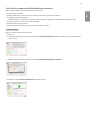 32
32
-
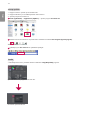 33
33
-
 34
34
-
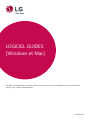 35
35
-
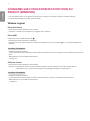 36
36
-
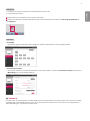 37
37
-
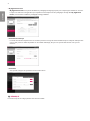 38
38
-
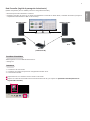 39
39
-
 40
40
-
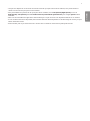 41
41
-
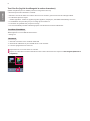 42
42
-
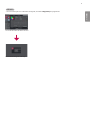 43
43
-
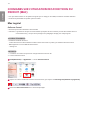 44
44
-
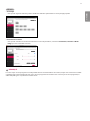 45
45
-
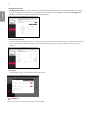 46
46
-
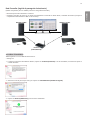 47
47
-
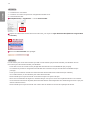 48
48
-
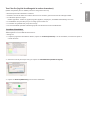 49
49
-
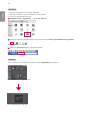 50
50
-
 51
51
-
 52
52
-
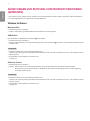 53
53
-
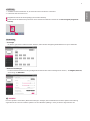 54
54
-
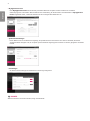 55
55
-
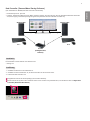 56
56
-
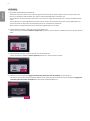 57
57
-
 58
58
-
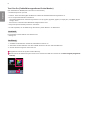 59
59
-
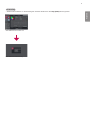 60
60
-
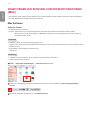 61
61
-
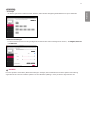 62
62
-
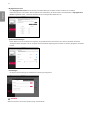 63
63
-
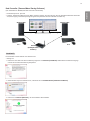 64
64
-
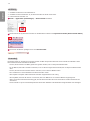 65
65
-
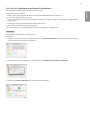 66
66
-
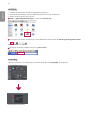 67
67
-
 68
68
-
 69
69
-
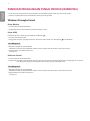 70
70
-
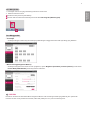 71
71
-
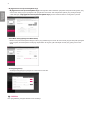 72
72
-
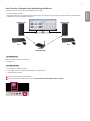 73
73
-
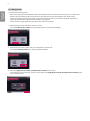 74
74
-
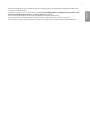 75
75
-
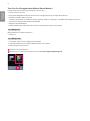 76
76
-
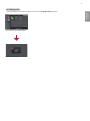 77
77
-
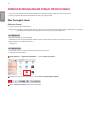 78
78
-
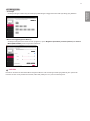 79
79
-
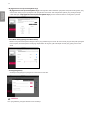 80
80
-
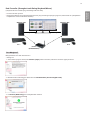 81
81
-
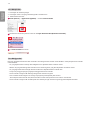 82
82
-
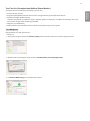 83
83
-
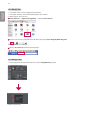 84
84
-
 85
85
-
 86
86
-
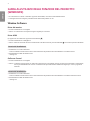 87
87
-
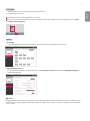 88
88
-
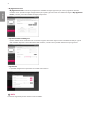 89
89
-
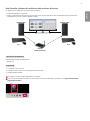 90
90
-
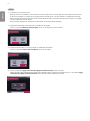 91
91
-
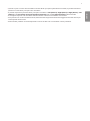 92
92
-
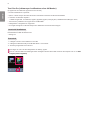 93
93
-
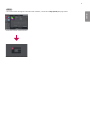 94
94
-
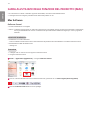 95
95
-
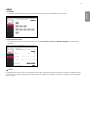 96
96
-
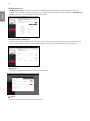 97
97
-
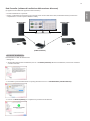 98
98
-
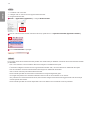 99
99
-
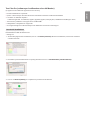 100
100
-
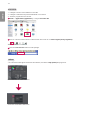 101
101
-
 102
102
-
 103
103
-
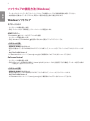 104
104
-
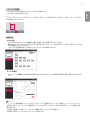 105
105
-
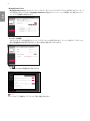 106
106
-
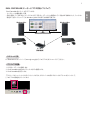 107
107
-
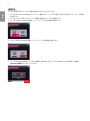 108
108
-
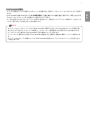 109
109
-
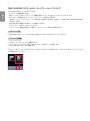 110
110
-
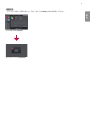 111
111
-
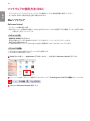 112
112
-
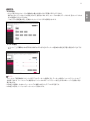 113
113
-
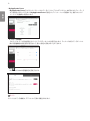 114
114
-
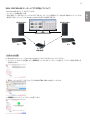 115
115
-
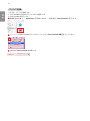 116
116
-
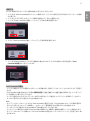 117
117
-
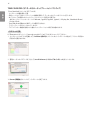 118
118
-
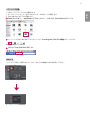 119
119
-
 120
120
-
 121
121
-
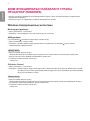 122
122
-
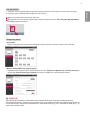 123
123
-
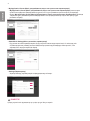 124
124
-
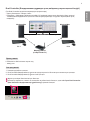 125
125
-
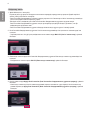 126
126
-
 127
127
-
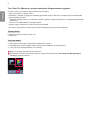 128
128
-
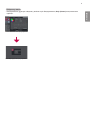 129
129
-
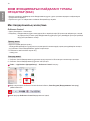 130
130
-
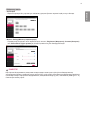 131
131
-
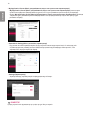 132
132
-
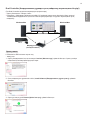 133
133
-
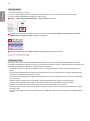 134
134
-
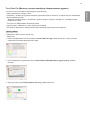 135
135
-
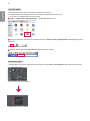 136
136
-
 137
137
-
 138
138
-
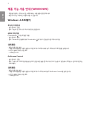 139
139
-
 140
140
-
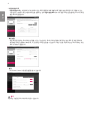 141
141
-
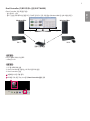 142
142
-
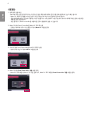 143
143
-
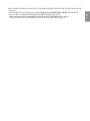 144
144
-
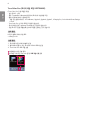 145
145
-
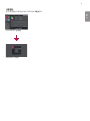 146
146
-
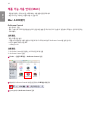 147
147
-
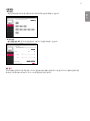 148
148
-
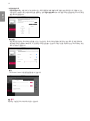 149
149
-
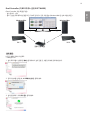 150
150
-
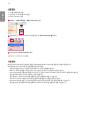 151
151
-
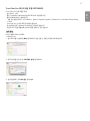 152
152
-
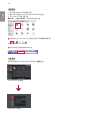 153
153
-
 154
154
-
 155
155
-
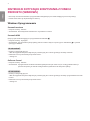 156
156
-
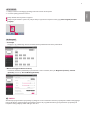 157
157
-
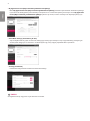 158
158
-
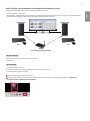 159
159
-
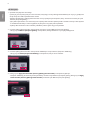 160
160
-
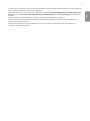 161
161
-
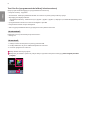 162
162
-
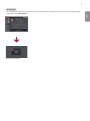 163
163
-
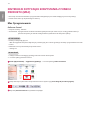 164
164
-
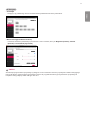 165
165
-
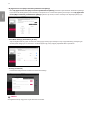 166
166
-
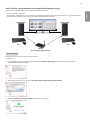 167
167
-
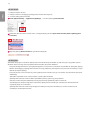 168
168
-
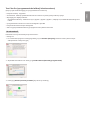 169
169
-
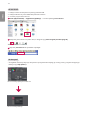 170
170
-
 171
171
-
 172
172
-
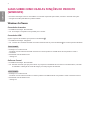 173
173
-
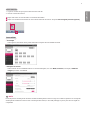 174
174
-
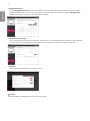 175
175
-
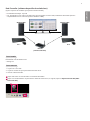 176
176
-
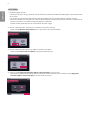 177
177
-
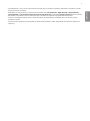 178
178
-
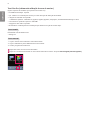 179
179
-
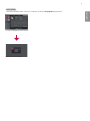 180
180
-
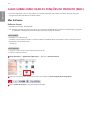 181
181
-
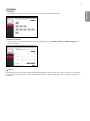 182
182
-
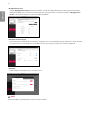 183
183
-
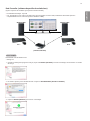 184
184
-
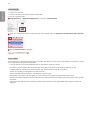 185
185
-
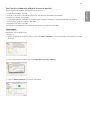 186
186
-
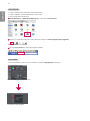 187
187
-
 188
188
-
 189
189
-
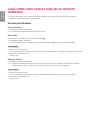 190
190
-
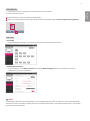 191
191
-
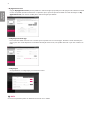 192
192
-
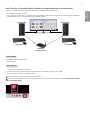 193
193
-
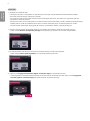 194
194
-
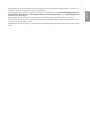 195
195
-
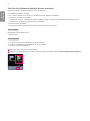 196
196
-
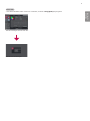 197
197
-
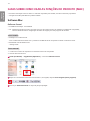 198
198
-
 199
199
-
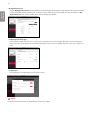 200
200
-
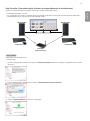 201
201
-
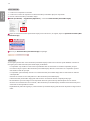 202
202
-
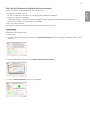 203
203
-
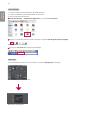 204
204
-
 205
205
-
 206
206
-
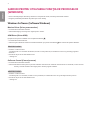 207
207
-
 208
208
-
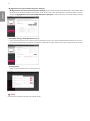 209
209
-
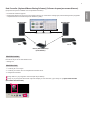 210
210
-
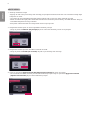 211
211
-
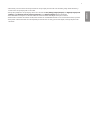 212
212
-
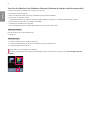 213
213
-
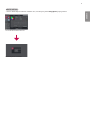 214
214
-
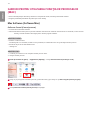 215
215
-
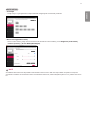 216
216
-
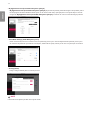 217
217
-
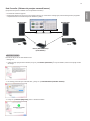 218
218
-
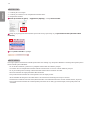 219
219
-
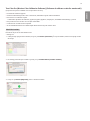 220
220
-
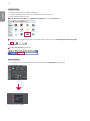 221
221
-
 222
222
-
 223
223
-
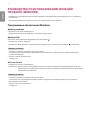 224
224
-
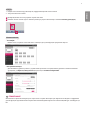 225
225
-
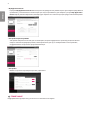 226
226
-
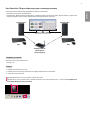 227
227
-
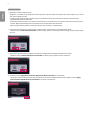 228
228
-
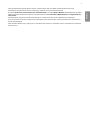 229
229
-
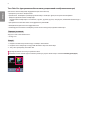 230
230
-
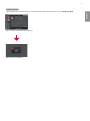 231
231
-
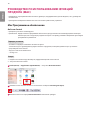 232
232
-
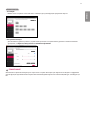 233
233
-
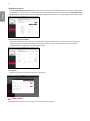 234
234
-
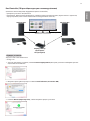 235
235
-
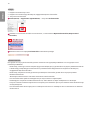 236
236
-
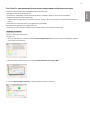 237
237
-
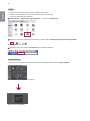 238
238
-
 239
239
-
 240
240
-
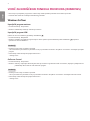 241
241
-
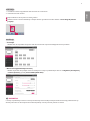 242
242
-
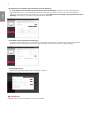 243
243
-
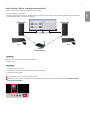 244
244
-
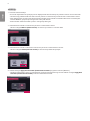 245
245
-
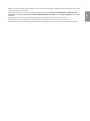 246
246
-
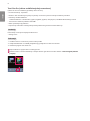 247
247
-
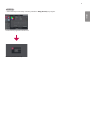 248
248
-
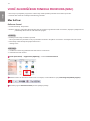 249
249
-
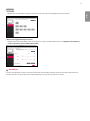 250
250
-
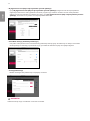 251
251
-
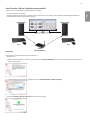 252
252
-
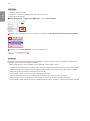 253
253
-
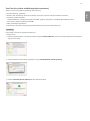 254
254
-
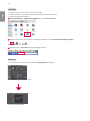 255
255
-
 256
256
-
 257
257
-
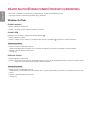 258
258
-
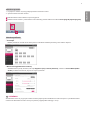 259
259
-
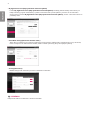 260
260
-
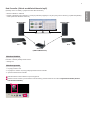 261
261
-
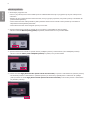 262
262
-
 263
263
-
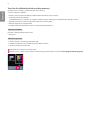 264
264
-
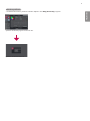 265
265
-
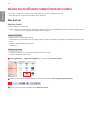 266
266
-
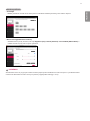 267
267
-
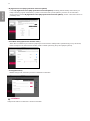 268
268
-
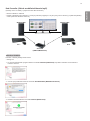 269
269
-
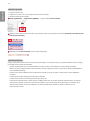 270
270
-
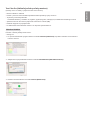 271
271
-
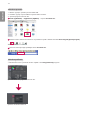 272
272
-
 273
273
-
 274
274
-
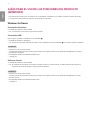 275
275
-
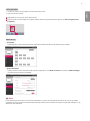 276
276
-
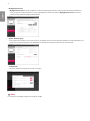 277
277
-
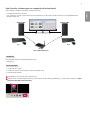 278
278
-
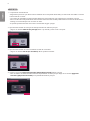 279
279
-
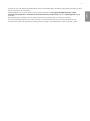 280
280
-
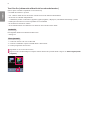 281
281
-
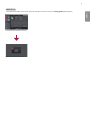 282
282
-
 283
283
-
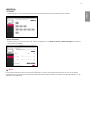 284
284
-
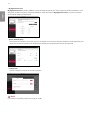 285
285
-
 286
286
-
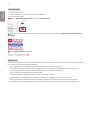 287
287
-
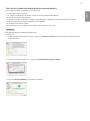 288
288
-
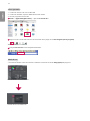 289
289
-
 290
290
-
 291
291
-
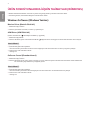 292
292
-
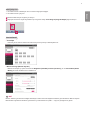 293
293
-
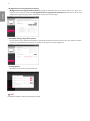 294
294
-
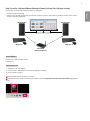 295
295
-
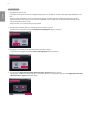 296
296
-
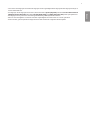 297
297
-
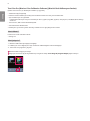 298
298
-
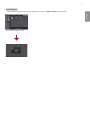 299
299
-
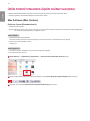 300
300
-
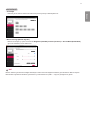 301
301
-
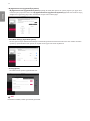 302
302
-
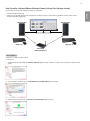 303
303
-
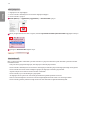 304
304
-
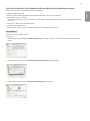 305
305
-
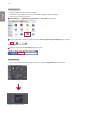 306
306
-
 307
307
-
 308
308
-
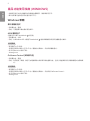 309
309
-
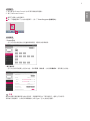 310
310
-
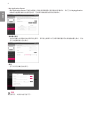 311
311
-
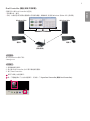 312
312
-
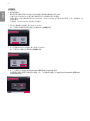 313
313
-
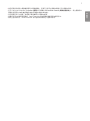 314
314
-
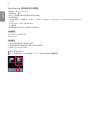 315
315
-
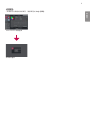 316
316
-
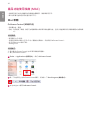 317
317
-
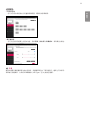 318
318
-
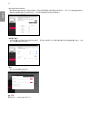 319
319
-
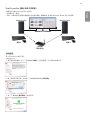 320
320
-
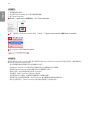 321
321
-
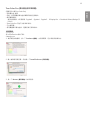 322
322
-
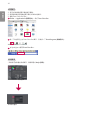 323
323
-
 324
324
-
 325
325
-
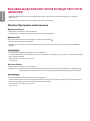 326
326
-
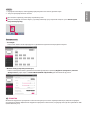 327
327
-
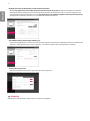 328
328
-
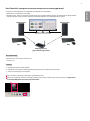 329
329
-
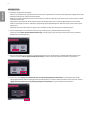 330
330
-
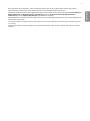 331
331
-
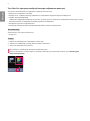 332
332
-
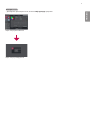 333
333
-
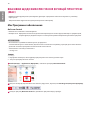 334
334
-
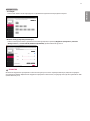 335
335
-
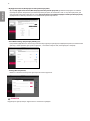 336
336
-
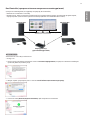 337
337
-
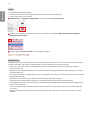 338
338
-
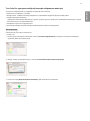 339
339
-
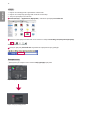 340
340
-
 341
341
-
 342
342
-
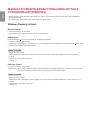 343
343
-
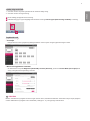 344
344
-
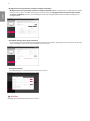 345
345
-
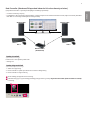 346
346
-
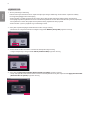 347
347
-
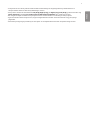 348
348
-
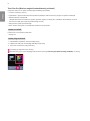 349
349
-
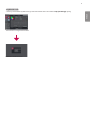 350
350
-
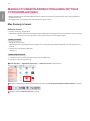 351
351
-
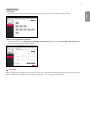 352
352
-
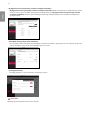 353
353
-
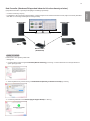 354
354
-
 355
355
-
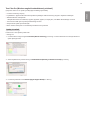 356
356
-
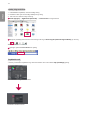 357
357
-
 358
358
v jiných jazycích
- polski: LG 19HK312C-B instrukcja
- español: LG 19HK312C-B Guía del usuario
- italiano: LG 19HK312C-B Guida utente
- Deutsch: LG 19HK312C-B Benutzerhandbuch
- slovenčina: LG 19HK312C-B Užívateľská príručka
- português: LG 19HK312C-B Guia de usuario
- français: LG 19HK312C-B Mode d'emploi
- 日本語: LG 19HK312C-B ユーザーガイド
- Türkçe: LG 19HK312C-B Kullanici rehberi
- English: LG 19HK312C-B User guide
- русский: LG 19HK312C-B Руководство пользователя
- română: LG 19HK312C-B Manualul utilizatorului
Související papíry
Jiné dokumenty
-
Samsung 910TM Uživatelský manuál
-
ViewSonic VP3881-S Uživatelská příručka
-
Samsung 193P PLUS Uživatelský manuál
-
Samsung 913V Uživatelský manuál
-
Samsung 913N Uživatelský manuál
-
Samsung 713N Uživatelský manuál
-
Samsung 961BF Uživatelský manuál
-
Samsung 460TSN Uživatelský manuál
-
Samsung 215TW Uživatelský manuál
-
LaCie Little Big Disk Uživatelský manuál